지난 포스팅
지난 포스팅에서는 Xcode 프로젝트를 추가하고, 원격 저장소와 연결하는 방법까지 알아보았다. 원격 저장소에 업로드, 다운로드 하는 push, pull 그리고 branch 에 대해서 알아보자.
[Git] Git 시작하기 3 - Xcode 프로젝트 넣기, Github 연동하기
지난 포스팅 지난 포스팅에서 프로젝트를 만들고 .gitignore 까지 생성하였다. 이제 이곳에 진짜 Xcode 프로젝트를 넣고 Github 까지 연동해 보자. [Git] Git 시작하기 2 - 프로젝트 만들기 이제 Git 을 간
swift-library.tistory.com
git push
git push -u origin main 이라는 명령어를 통해서 코드를 원격 저장소에 업로드했다. 아래와 같은 명령어로 원격 저장소에 코드를 업로드 시킬 수 있다. git push 만 입력할 경우 현재 브랜치의 원격 저장소로 push 되기 때문에 특정한 상황이 아니라면 git push 만 써줘도 무방하다.
git push <원격 저장소 이름> <브랜치 이름>
git push origin main
git push
실제 예시
코드를 변경하게 되면 아래와 같이 git status 로 변경사항이 있다고 확인할 수 있고, 이것을 add, commit 을 해준다.

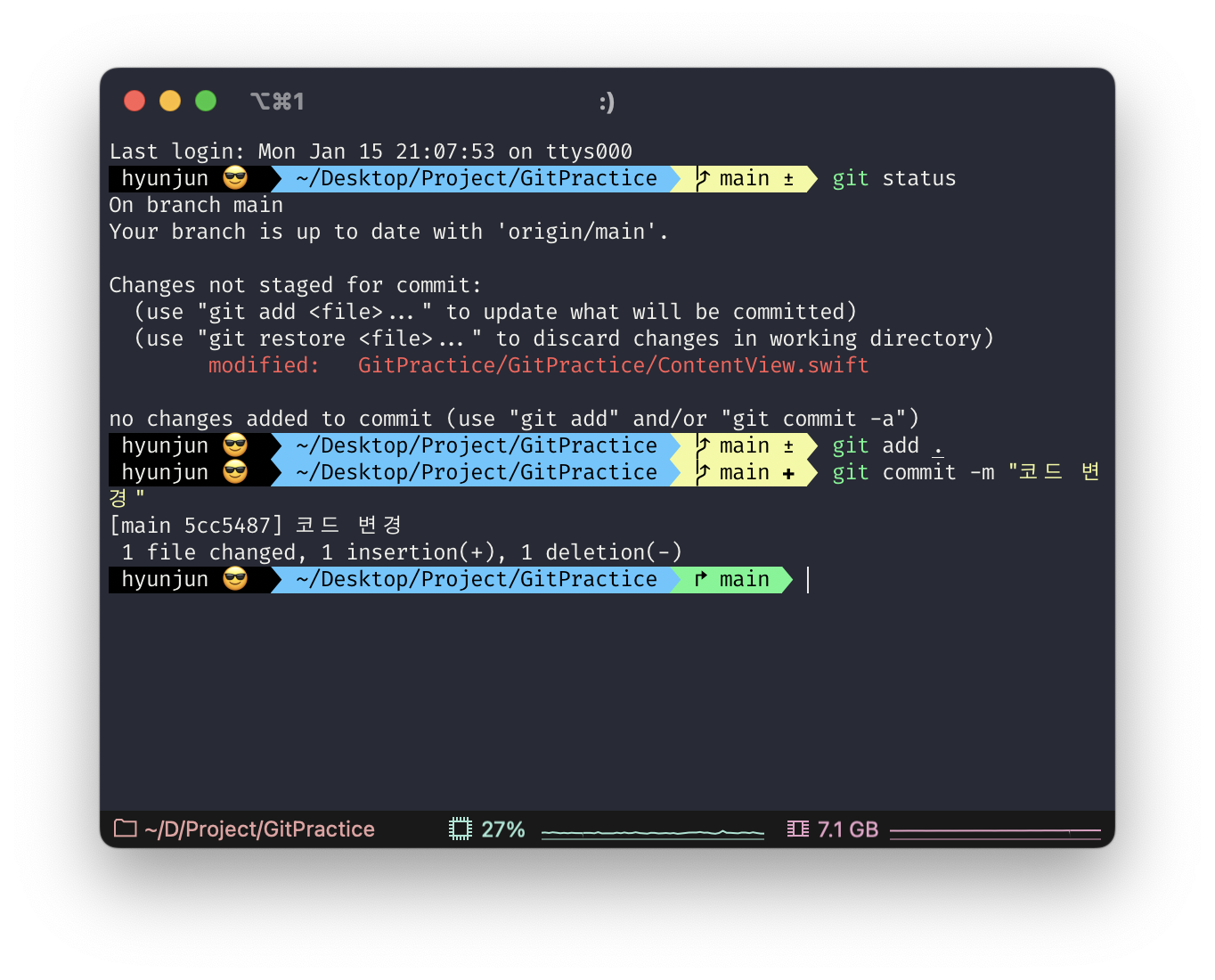
이제 commit 된 코드를 간단하게 git push 를 통해 원격 저장소로 업로드 할수 있다.

"코드 변경" 이라는 커밋이 아주아주 잘 적용 된 것을 볼 수 있다.

git pull
pull 은 연결된 원격 저장소에서 코드를 다운로드 하는 방법이다.

실제 예시
원격 저장소에서 Readme.md 파일을 추가했다고 생각해보자.

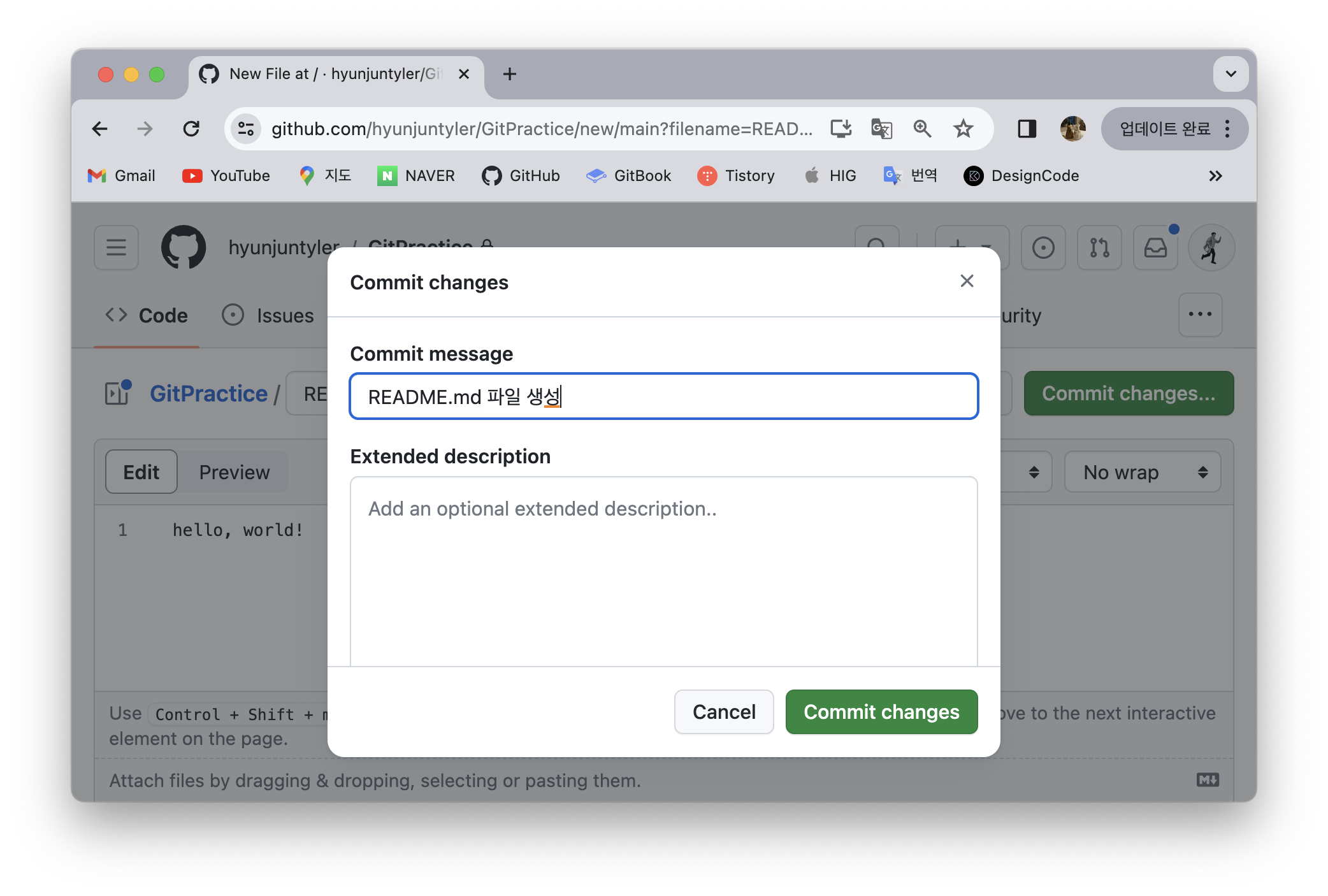
변경사항을 내 컴퓨터에 받는 명령어가 git pull 이다. 참고로 git remote -v 를 통해 연결된 원격 저장소를 확인 할 수 있다.

원격 저장소에 있는 Readme.md 파일을 내 컴퓨터에도 받아왔다!

'🐈⬛ Git' 카테고리의 다른 글
| [Git] Git 시작하기 6 - conflict (0) | 2024.01.17 |
|---|---|
| [Git] Git 시작하기 5 - branch, merge (0) | 2024.01.17 |
| [Git] Git 시작하기 3 - Xcode 프로젝트 넣기, Github 연동하기 (0) | 2024.01.16 |
| [Git] Git 시작하기 2 - 프로젝트 만들기 (0) | 2024.01.15 |
| [Git] Git 시작하기 1 - Git 설치하기, Git GUI 간단소개 (0) | 2024.01.15 |